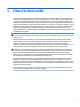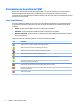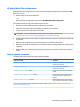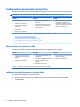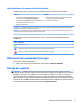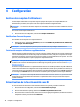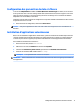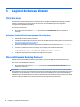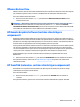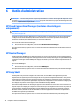Windows Embedded 8 Standard for HP Thin Clients - Administrator Guide
4 Conguration
Gestion des comptes d'utilisateurs
L'outil Comptes d'utilisateurs vous permet de gérer la plupart des aspects des comptes Utilisateur et
Administrateur par défaut, ainsi que de créer des comptes d'utilisateurs supplémentaires.
IMPORTANT : En raison de contraintes d'espace sur l'unité ash, maintenez le nombre d'utilisateurs au strict
minimum.
Pour ouvrir l'outil Comptes d'utilisateurs :
▲
Dans le Panneau de conguration, sélectionnez Comptes d'utilisateurs.
Modication d'un mot de passe
Pour modier le mot de passe d'un compte utilisateur :
▲
Aicher les icônes, sélectionnez Paramètres, sélectionnez Modier les paramètres du PC, Utilisateurs,
puis Changer votre mot de passe.
REMARQUE : Les mots de passe ne peuvent pas être modiés sans les privilèges d'administrateur.
Création de comptes utilisateur supplémentaires
Utilisez l'utilitaire Comptes utilisateur pour créer de nouveaux comptes utilisateurs. Un compte nouvellement
créé est automatiquement un membre du groupe des utilisateurs locaux, mais pour correspondre au compte
d'utilisateur par défaut, vous devez ajouter le nouveau compte au groupe Utilisateurs avec pouvoir. Si ce n'est
pas le cas, le nouvel utilisateur ne pourra pas ajouter d'imprimante locale.
REMARQUE : Pour plus d'informations sur la conguration d'un compte utilisateur spécique auquel vous
souhaitez vous connecter automatiquement au démarrage du système, reportez-vous à la section HP Logon
Manager à la page 15.
Un nouveau compte d'utilisateur a un prol d'utilisateur basé sur un modèle par défaut. Un prol d'utilisateur
contient des informations de conguration d'un compte d'utilisateur, telles que les paramètres de bureau, les
connexions réseau et les paramètres des programmes. Un prol d'utilisateur peut être soit local (spécique à
un client léger) ou itinérant (basé sur un serveur et accessible à partir de plusieurs clients légers diérents).
REMARQUE : Les copies locales de prols itinérants doivent être écrites sur le lecteur C:, qui doit avoir assez
d'espace libre pour leur permettre de fonctionner. Les prols itinérants ne sont pas conservés lorsque le
système redémarre.
Désactivation de la fonctionnalité sans l
Si vous avez besoin de désactiver la fonctionnalité sans l sur le système, procédez comme suit :
1. Dans le Panneau de conguration, sélectionnez Centre Réseau et partage.
2. Dans le Centre Réseau et partage, sélectionnez Modier les paramètres de la carte.
3. Dans la liste des connexions réseau, faites un clic droit (ou appuyez longuement) sur l'élément associé à
l'adaptateur sans l, puis sélectionnez Désactiver.
10 Chapitre 4 Conguration